
Jenkins自动部署发布代码
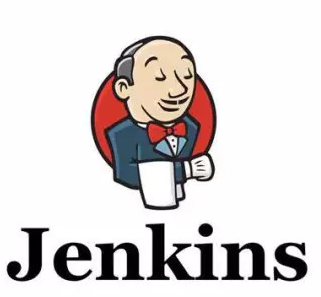
Jenkins是一个开源软件项目,是基于Java开发的一种持续集成工具,用于监控持续重复的工作,旨在提供一个开放易用的软件平台,使软件的持续集成变成可能。
通过Jenkins实现自动化部署项目,本地git提交代码Jenkins自动化将项目部署在Linux服务器
Jenkins自动化部署实现原理

1、环境准备
Linux需要安装JAVA,GIT,MAVEN.如果是war部署还需要TOMCAT
2、安装Jenkins
2.1).下载安装包jenkins.war;
2.2).在安装包根路径下,运行命令 java -jar jenkins.war --httpPort=8080,(linux环境、Windows环境都一样);
2.3).打开浏览器进入链接 http://localhost:8080.
2.4).填写初始密码,激活系统

2.5).这里建议选择,推荐安装的插件,保证基本常用的功能可以使用。
注意:可能各种原因,插件安装失败,则跳过也可以,再登录到Jenkins之后可以对插件进行自定义选择性安装。

插件安装界面

2.6).设置初始用户和密码

2.7).登录账号密码之后,进入系统,安装完成。(如果录入账号密码登录遇到空白页,重启jenkins服务在尝试重新登录)
3、Jenkins基本配置
3.1).插件配置(系统管理-插件管理)
在插件管理页面可以对插件进行安装、卸载、更新。(各个插件的版本和Jenkins版本有时候会有兼容性问题,可以进行更新或者降级)
需要安装的插件:
•远程连接服务插件(必须):Publish Over SSH
•发布插件(必须):Deploy to container Plugin
•Maven插件(必须): Maven Integration plugin
•git插件: Git plugin(git和svn根据自身需求)
•svn插件 :Subversion Plug-in (git和svn根据自身需求)

3.2).全局工具配置(系统管理-全局工具配置)
3.2.1-Maven配置

3.2.2-JDK和GIT配置
3.2.3-Maven配置

3.3).系统配置(系统管理-系统配置)
3.3.1-Jenkins主目录(一般不用修改)

3.3.2-Publish over SSH插件配置

3、Jenkins构建任务
上述基本配置完成之后就可以开始构建任务。
3.1首页-新建任务
录入任务名称,选择“构建一个自由风格的软件项目”。

创建完成出现任务列表

点击名称,进入任务工程的操作界面,可以对任务进行配置、删除、构建操作。

3.2任务-配置(重点)
3.2.1-General 可以勾选“丢弃旧的构建”根据自身需求填写即可。
jenkins每次构建的时候,都会将上次生成的文件存储到这个路径下:
/var/lib/jenkins/jobs/{你的job名称}/modules/org.example${你的job远程目录}/builds

生成的路径如上图所示,每个数字目录保存着上一次构建的存档,这样会带来一个问题,就是备份文件一直存在占用磁盘空间。所以我们需要一套规则去约束它(丢弃旧的构建),根据自身需求填写即可。

3.2.2-源码管理
Repository URL:gitlub或者gitee的代码的git地址
Credentials:凭证(第一次需要添加账号密码)


3.2.3-构建触发器
触发器可以不勾选,每次手动进行构建即可。
3.2.4-构建环境
(1)通过公共的ssh配置进行构建

执行的sheel脚本start.sh参考如下:
如果jenkins执行shell脚本出现权限问题,修改jenkins的配置的用户为root用户。
#!/bin/bash
echo "Stop Procedure : demo-0.0.1-SNAPSHOT.jar"
APP_PATH=/home/www/jenkins-auto/demo
pid=`ps -ef |grep java|grep demo-0.0.1-SNAPSHOT.jar|awk '{print $2}'`
echo 'old Procedure pid:'$pid
if [ -n "$pid" ]
then
kill -9 $pid
echo "kill end---"
fi
echo 'Start the program : demo-0.0.1-SNAPSHOT.jar'
echo '-------Starting-------'
export BUILD_ID=dontKillMe #注释:防止:Jenkins启动项目之后,之后杀死进程 配合 sleep 10s 使用
nohup java -jar $APP_PATH/demo-0.0.1-SNAPSHOT.jar > $APP_PATH/admin.log & 2>&1 & #注释:admin.log 项目启动日志
sleep 10s echo 'start success'(2)单独修改配置文件和shell进行构建
参考:
| 构建jenkins项目实现可选择分支可选择服务器部署代码 |
3.2.5-构建

3.3操作立即构建
配置完成之后,点击立即构建

3.4构建完成
根据配置将代码下载到:/var/lib/jenkins/workspace/demo
根据配置将jar移动到:/home/www/jenkins-auto/demo



以上即实现了Jenkins自动化部署的流程,通过git移交代码之后,手动点击 “立即构建”即可将最新代码部署到服务器上。
关于站长

站长QQ: 513569228 本博客旨在记录工作中遇到的问题,并为大家提供帮助,如有疑问可加群332646789,欢迎共同交流技术上的难题...
站内搜索
文章分类
- 5 DEDECMS
- 34 咖啡人生
- 33 css技巧
- 54 AJAX/jQuery
- 58 net编程
- 115 数据库
- 42 其他方面
- 14 网页特效
- 37 电脑常识
- 128 seo优化
- 3 生活常识
- 13 设计方面
- 195 Linux
- 17 java编程
- 78 javascript
- 31 帝国CMS
- 35 HTML知识
- 54 服务器配置
- 90 asp编程
- 278 php编程
- 13 心得体会
- 1 joomla
- 39 Symfony
- 7 脚本整理
- 0 书籍推荐
- 5 其他编程
- 12 git
- 11 成长计划
- 1 测试开发
最新文章



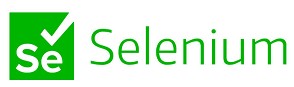
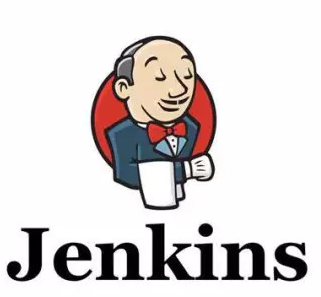
最热文章









